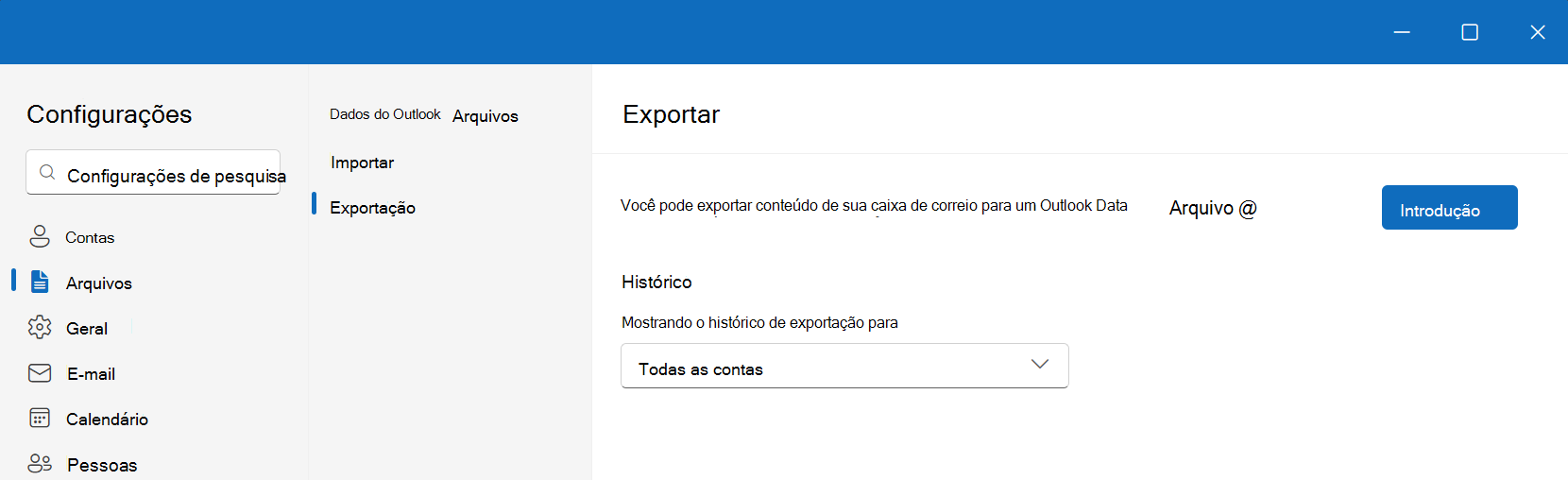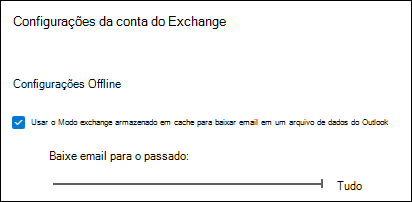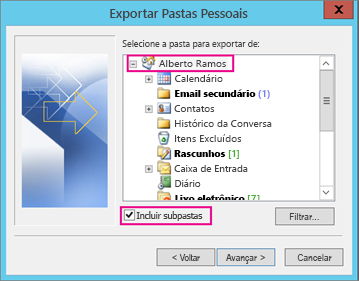Podem existir alguns motivos pelos quais pretende exportar a caixa de correio de uma conta que tem na versão de ambiente de trabalho do Outlook. Por exemplo, quer uma cópia de segurança caso perca os seus dados do Outlook. Quer mover todos os itens de uma conta de e-mail para outra conta, está a mudar de um conta pessoal para uma conta empresarial, está a mudar para um novo dispositivo e quer importar a sua caixa de correio depois de configurar o Outlook no seu novo dispositivo, etc. Consulte a lista de motivos para exportar uma caixa de correio na secção abaixo, Quando devo exportar um ficheiro .pst.
Para saber como importar itens depois de os exportar, consulte Importar e-mail, contactos e calendário a partir de um ficheiro .pst do Outlook.
Observação: A importação de uma caixa de correio ou calendário através de um ficheiro .pst não é atualmente suportada no novo Outlook neste momento.Para importar de um .pst para uma caixa de correio, tem de utilizar a versão de ambiente de trabalho do Outlook (também conhecido como Outlook clássico) ao seguir os passos abaixo. O Outlook Clássico está incluído nas subscrições do Microsoft 365 que incluem aplicações de ambiente de trabalho, como Microsoft 365 Personal, Familiar ou Microsoft 365 Business Standard, e compras únicas do Office, como o Office Casa & Empresas.Se já estiver a utilizar o novo Outlook, terá de desativar o botão de alternar Novo Outlook e voltar ao Outlook clássico. Se não tiver o Outlook clássico instalado, consulte a secção Instalar o Outlook clássico para Windows.
Selecione uma opção de guia abaixo para a versão do Outlook que você está usando. Qual é a minha versão do Outlook?
Exportar no novo Outlook
O suporte para Ficheiros de Dados do Outlook (.pst) no novo Outlook fornece acesso a e-mails armazenados num ficheiro .pst. Pode navegar, gerir e mover e-mails (arrastar e largar) entre ficheiros .pst e caixas de correio. Consulte Abrir e fechar Ficheiros de Dados do Outlook (.pst).
Importante: Neste momento, os itens de calendário e contactos guardados em ficheiros .pst não estão disponíveis no novo Outlook.
-
Para exportar um Ficheiro de Dados do Outlook (.pst), aceda a Biblioteca Glyph de Definições: FluentE Glyph Name: Definições > Ficheiros > Exportar.
-
Selecione Começar.
-
Siga os passos no assistente para selecionar a caixa de correio ou pastas específicas que pretende exportar.
Ver: Exportar ou criar cópias de segurança de e-mail, contactos e itens de calendário no Outlook clássico

Antes de iniciar uma exportação no Outlook clássico
Antes de iniciar a exportação, existem algumas coisas que deve fazer para garantir que a exportação decorre sem problemas.
-
Pode ter várias contas de e-mail no Outlook. Certifique-se de que seleciona a conta de e-mail correta antes de iniciar a exportação.
-
Efetuar uma limpeza da caixa de correio: gerir o tamanho da minha caixa de correio. Guarde o conteúdo que pretende e deixe o resto para trás.
-
Por predefinição, o Outlook está definido para transferir o e-mail do último 1 ano. Se quiser exportar todos os seus e-mails, abra o Outlook, selecione Definições da conta > Nome da Conta e Definições de Sincronização e mova o controlo de deslize para Todos.
-
Certifique-se de que não exporta o seu ficheiro .pst para uma localização do OneDrive. Se tiver sincronização automática, certifique-se de que não está a sincronizar com uma localização do OneDrive. O OneDrive irá bloquear a sincronização automática de ficheiros .pst do Outlook.
Começar a exportar e-mails, contactos e itens de calendário do Outlook para um ficheiro .pst no Outlook clássico
Se a conta que pretende exportar ainda não estiver adicionada à versão de ambiente de trabalho do Outlook clássico, adicione a conta de e-mail que pretende exportar. Assim que a conta e todos os conteúdos forem adicionados ao Outlook, pode iniciar o processo de exportação.
-
Na parte superior do friso no Outlook clássico, selecione Ficheiro.
-
Escolha Abrir e Exportar > Importar/Exportar.
-
Selecione Exportar para um ficheiro > Seguinte.
-
Clique em Ficheiro de Dados do Outlook (.pst) > Seguinte.
-
Selecione o nome da conta de email para exportar, conforme mostrado na imagem abaixo. Informações para somente uma conta podem ser exportadas por vez.
Certifique-se de que a caixa de seleção Incluir subpastas esteja marcada. Isto garante que tudo na conta será exportado: Caixa de Entrada, Calendário, Contactos e Tarefas. Escolha Próximo.
-
Clique em Procurar para selecionar onde salvar o Arquivo de Dados do Outlook (.pst). Digite um nome de arquivo e escolha OK para continuar.
Observação: Se já utilizou a exportação antes, a localização da pasta anterior e o nome do ficheiro são apresentados. Digite um outro nome de arquivo antes de escolher OK.
-
Se você estiver exportando para um Arquivo de Dados do Outlook (.pst) já existente, em Opções, especifique o que fazer ao exportar itens que já existem no arquivo.
-
Escolha Concluir.
-
O Outlook iniciará imediatamente a exportação, a menos que um novo Arquivo de Dados do Outlook (.pst) seja criado ou que seja utilizado um arquivo protegido por senha.
-
Se estiver a criar um Arquivo de Dados do Outlook (.pst), uma palavra-passe opcional pode ajudar a proteger o ficheiro. Quando a caixa de diálogo Criar Arquivo de Dados do Outlook aparecer, insira a senha nas caixas Senha e Verificar Senha e escolha OK. Na caixa de diálogo Palavra-passe do Ficheiro de Dados do Outlook , introduza a palavra-passe e selecione OK.
-
Se estiver a exportar para um Arquivo de Dados do Outlook (.pst) existente protegido por palavra-passe, na caixa de diálogo Palavra-passe do Ficheiro de Dados do Outlook , introduza a palavra-passe e, em seguida, selecione OK.
-
Depois que seus dados de email forem exportados para um arquivo .pst, eles serão portáteis! Você poderá importá-los para outras contas de email. Se você quiser fazer isso usando o Outlook, confira Importar emails, contatos e calendário de um arquivo .pst do Outlook.
Que dados são exportados no Outlook clássico?
-
Quando o Outlook exporta emails, contatos e informações de calendário para um .pst, ele faz uma cópia das informações. Nada sai do Outlook. Você ainda verá e terá acesso a emails, contatos e calendários no Outlook.
-
Quando o Outlook exporta emails, ele inclui todos os anexos nos emails.
-
O Outlook não exporta metadados, como propriedades de pasta (exibições, permissões e configurações de AutoArquivar), regras de mensagens e listas de remetentes bloqueados.
Importante: Se estiver usando o Modo Cache do Exchange, o Outlook exportará apenas os itens do seu cache atual. Por padrão, o cache contém itens dos últimos 12 meses. Para exportar mais dados do que os dos últimos 12 meses, desative o Modo Cache do Exchange primeiro. Para obter mais informações, consulte Ativar ou desativar o Modo Exchange em Cache.
Quando devo exportar (cópia de segurança)/importar um ficheiro .pst com o Outlook?
-
Quer mover o e-mail da sua conta pessoal ou familiar do Microsoft 365 para uma conta de e-mail do Microsoft 365 para empresas:
Por exemplo, digamos que tem uma conta de e-mail pessoal ou familiar da Microsoft, alliebellew83@yahoo.com e quer mover o seu e-mail para uma nova conta de e-mail Microsoft 365 para empresas, alliebellew@contoso.com.
Usando o Outlook em sua área de trabalho, adicione ambas as contas para o Outlook. Aguarde até que todos os seus emails apareçam (se houver muitos, isso pode demorar). Em seguida, utilize o Outlook para exportar o e-mail de alliebellew83@yahoo.com para um ficheiro .pst. Por fim, importe o ficheiro .pst para a sua conta do Microsoft 365 para empresas.
-
Você deseja mover emails de uma conta de email para outra conta de email:
Por exemplo, digamos que você tenha uma conta de email antiga do Yahoo, jakobsol77@yahoo.com, e deseja mover seus emails para uma nova conta de email do Microsoft 365, jakobsol78@contoso.com.
Usando o Outlook em sua área de trabalho, adicione ambas as contas para o Outlook. Aguarde até que todos os seus emails apareçam (se houver muitos, isso pode demorar). Em seguida, use o Outlook para exportar os emails da sua conta do Yahoo para um arquivo .pst. Por fim, importe o arquivo .pst para a sua conta do Office 365.
-
</c0>Você está se mudando de PC para PC: Você está movendo seus emails de um computador com Outlook para outro computador com Outlook. Por exemplo, digamos que o seu computador antigo tem Outlook 2016 e que acabou de ter um novo computador com o Outlook para Microsoft 365 ou Outlook 2021 instalado. Exporte os seus dados de e-mail de Outlook 2016 e importe-os para a versão atual do Outlook.
-
Está a mudar do PC para Mac: transfira o e-mail do Outlook para um PC ao importar para o Outlook num Mac.
-
Você deseja backups periódicos: você pode fazer backup periodicamente de todos os seus emails, contatos e calendários para um local seguro. Depois de criar o arquivo .pst, copie-o para um local seguro: uma unidade flash USB, outro disco rígido, ou um armazenamento em nuvem, como o OneDrive ou o Dropbox.
Não há uma maneira automatizada de fazer backups periodicamente de tudo (novo e antigo). O recurso AutoArquivar faz o backup somente de itens antigos e os move em vez de fazer uma cópia.
-
Se você deseja fazer backup apenas de seus contatos, consulte Exportar contatos do Outlookpara copiar seus contatos a um arquivo .csv.
Confira também
Importar emails, contatos e calendário de um arquivo .pst do Outlook
Importar e exportar dados do Outlook de diferentes aplicações e serviços